Publicitate
Chromebookurile Google devin din ce în ce mai populare. Firma ABI Research a prezis o rată de creștere anuală de 28% până în 2019, ceea ce înseamnă că 11 milioane de unități pe an vor fi livrate până la sfârșitul deceniului.
Dacă sunteți unul dintre cele mai recente convertiri la Chromebookuri și căutați câteva dintre cele mai bune sfaturi și trucuri pentru a vă începe, atunci citiți câteva sfaturi grozave ...
Creați foldere în Lansatorul de aplicații
Lansatorul de aplicații a ajuns departe de la începutul său inițial. Astăzi reprezintă versiunea Google a versiunii mult dezbătut butonul de pornire Windows Faceți-vă așa: Ascundeți butonul de pornire Windows 8.1După ce a ucis butonul Start în Windows 8, Microsoft a restabilit o versiune mutilată cu actualizarea Windows 8.1. Acum este un buton de comandă rapidă pentru ecranul Start sau desktop și unora nu le place. Citeste mai mult , situat în colțul din stânga jos al ecranului, mai degrabă decât în extrema dreaptă a barei de sarcini unde a fost plasat inițial.
O caracteristică relativ nouă a lansatorului este capacitatea de a grupa pictogramele și aplicațiile în foldere, un plus care în multe feluri îl aliniază și mai strâns cu butonul de pornire mai sus menționat. Este o caracteristică binevenită, deoarece, înainte de introducerea sa, lansatorul de aplicații ar putea trece cu ușurință la șapte sau opt pagini pentru un utilizator de putere.
Gruparea aplicațiilor este ușoară - trebuie doar să faceți clic și trageți o aplicație peste partea de sus a altei și folderul va fi creat. După ce ați introdus toate aplicațiile pe care le doriți într-un grup, puteți redenumi folderul prin deschiderea acestuia și suprascrierea „Folder fără nume”, cu descrierea aleasă de dvs.
Faceți o unitate de recuperare
Sistemul de operare fără stat din Chromebook înseamnă că este foarte rar ca ceva să nu funcționeze greșit și chiar și atunci când face o repornire va vindeca de multe ori problema.
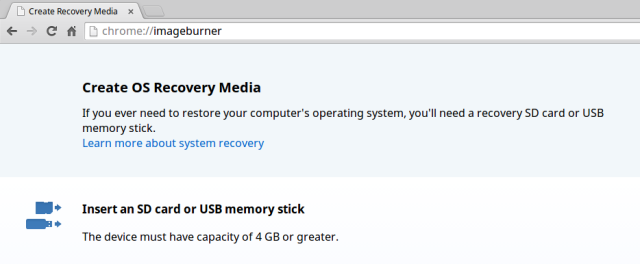
Cu toate acestea, ca orice computer, există momente în care s-ar putea să nu aveți de ales decât să restabiliți sistemul într-o stare de fabricație curată. Chromebookul ușor de știut când este cazul, veți vedea mesajul „Sistemul Chrome OS lipsește sau este deteriorat” atunci când porniți mașina.
Pentru a reinstala sistemul de operare Chrome, va trebui să creați o unitate de recuperare folosind fie o unitate flash USB, fie o cartelă SD cu cel puțin 4 GB de stocare. Pentru a începe procesul, tastați „Chrome: // imageburner“ în caseta omnibox a browserului și urmați instrucțiunile.
Rețineți că, dacă vă recuperați mașina, veți pierde toate datele salvate local (deși datele bazate pe cloud se vor sincroniza automat). Faceți copii de rezervă!
Deschide aplicații în propria fereastră
Deși sistemul de operare Chrome este construit în jurul funcționalității online, este un mit să presupunem că Chromebookul nu funcționează offline Chromebookurile nu funcționează offline? Deconectarea miturilorUna dintre cele mai mari critici vizate Chromebook-urile Google este că sunt aparate doar online - ergo, fără internet, fără rost. Cât de adevărată este această afirmație? Citeste mai mult . Mitul este cel puțin parțial perpetuat de faptul că, dacă nu este configurat altfel, toate aplicațiile Chrome se deschid într-o filă din browserul Chrome.
Dacă doriți să vă simțiți mai tradițional Windows pentru experiența dvs. Chromebook, atunci trebuie să știți că este ușor să faceți aplicațiile deschise în afara constrângerilor browserului Chrome. Acest lucru este util și dacă aveți un Chromebook cu un ecran mare sau dacă utilizați un al doilea monitor.
Pentru a face ca aplicațiile să fie deschise permanent în afara browserului Chrome, trebuie să faceți clic dreapta pe pictograma din lansator și să alegeți „Deschideți ca fereastră‘. Pentru a face aplicațiile deschise într-o fereastră pentru o singură sesiune, trebuie doar să țineți apăsat butonul Shift de pe tastatură în timp ce faceți clic pe aplicație.
Adăugați comenzi web la lansator
Dacă nu vă simțiți confortabil să activați funcțiile experimentale, acest lucru nu este un truc pentru dvs. Dacă sunteți, totuși, această modificare este un salvator de timp excelent pentru încărcarea celor mai vizitate site-uri.
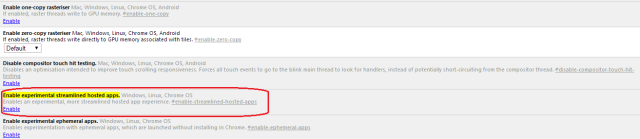
Lansatorul este în mod obișnuit blocat și nu este posibil să adăugați sau să eliminați link-uri fără să le instalați din Chrome Web Store. Pentru a rezolva acest lucru, tastați pur și simplu „chrome: // flags / # enable-eficientizate găzduit-apps“ în caseta omnibox și faceți clic pe 'Permite'. Reporniți mașina și îndreptați-vă către orice site pentru care doriți să adăugați o comandă rapidă. După ce vă aflați, faceți clic pe meniul browserului din partea dreaptă sus și navigați la Mai multe instrumente -> Adăugați scurtătură la acest site web. Vi se va solicita să dați un nume scurt, faceți clic pe 'Adăuga'și acum veți avea comanda rapidă disponibilă în lansator.
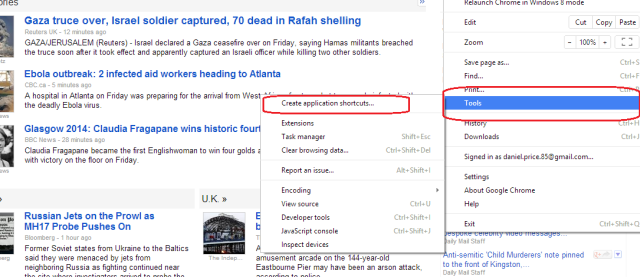
Nu vă va lua mult timp pentru a realiza că multe dintre aceste comenzi rapide pot fi grupate folosind metoda de grupare descrisă mai sus, făcând în esență lansatorul dvs. să fie un instrument alternativ de marcare.
Folosiți Skype pentru a efectua apeluri
Una dintre cele mai mari îngrijorări și critici ale utilizatorilor Chromebook asupra sistemului de operare Chrome a fost lipsa unei aplicații Skype native. Din păcate, noul plugin pentru browser Skype încă nu funcționează pe Chromebookuri, deoarece necesită instalarea directă a datelor pe mașina dvs., lucru pe care sistemul de operare Chrome nu îl va permite.
Din fericire, acest lucru poate fi rezolvat prin instalarea unei alte distro Linux pe aparatul dvs. Procesul nu este cel mai simplu, dar am încercat să-l eficientizăm cât mai mult în ghidul nostru detaliat despre cum să instalați Linux pe un Chromebook Cum se instalează Linux pe un ChromebookAi nevoie de Skype pe Chromebook? Îți este dor să nu ai acces la jocuri prin Steam? Puteți utiliza VLC Media Player? Apoi începe să folosești Linux pe Chromebook. Citeste mai mult , publicat la începutul acestui an.
Schimbați-vă canalul de lansare
Chrome OS oferă utilizatorilor patru canale de lansare distincte - fiecare având propriile avantaje și dezavantaje (deși doar trei sunt accesibile prin metoda normală de comutare). Mai simplu spus, canalele de versiune Beta și Dezvoltator sunt un pat de test pentru funcții care (în mod normal) vor apărea în cele din urmă pe canalul stabil.
Pentru a schimba canalul pe care rulează Chromebookul, introduceți „Chrome: // help“ în caseta omnibox a browserului, faceți clic Mai multe informații -> Schimbă canalși selectați versiunea de lansare pe care doriți să o executați.
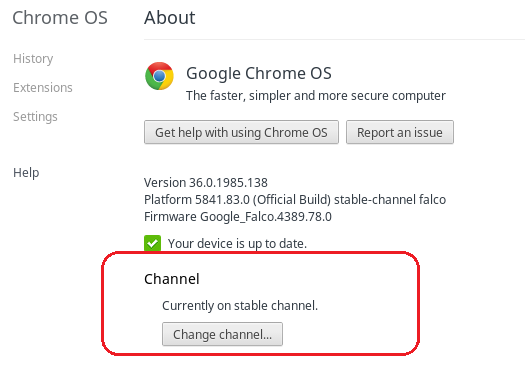
Dacă doriți mai multe informații, consultați articolul nostru aprofundat care detaliază avantajele și contra și vă ajută să decideți care canal de lansare este potrivit pentru dvs. Chromebookuri - Care canal de lansare este potrivit pentru dvs.?Dacă doriți acces rapid la funcțiile noi și interesante pe care Google le-a planificat pentru actualizările viitoare, de ce să nu vă schimbați canalul de lansare? Citeste mai mult .
Activați căutarea vocală
În noiembrie 2013, Google a lansat o extensie pentru Chrome, care permite utilizatorilor să adauge căutarea vocală pe ecranele lor de căutare Google. Utilizatorii de Android vor fi familiarizați cu conceptul; căutarea vocală Chrome este lansată spunând „Ok Google” și poate oferi rezultate personalizate atât de pe web, cât și de la propriile produse Google în același mod ca și funcțiile Google Now.
Extensia este încă în versiune beta, dar funcționează bine. Descărcați cuvântul cheie Google Voice Search [Nu mai este disponibil] direct din magazinul web.
Accesați Windows sau Mac de oriunde
În ciuda tuturor beneficiilor lor, există câteva ocazii în care aveți nevoie de funcționalitatea extinsă a unui sistem de operare mai tradițional. Sistemul de operare Chrome nu poate rula software specializat sau jocuri instalate local - deci ce poți face dacă mai vrei să profiți de un Portabilitatea excelentă a Chromebook-ului Chromebookul dvs. ca dispozitiv de călătorie finalDacă decideți ce dispozitiv să primiți pentru următoarea dvs. călătorie, puteți lua în considerare verificarea Chromebookurilor. Dar de ce să alegi un Chromebook pentru călătorii? Pentru că, atunci când vine vorba de călătorii, sunt pe loc. Citeste mai mult ?
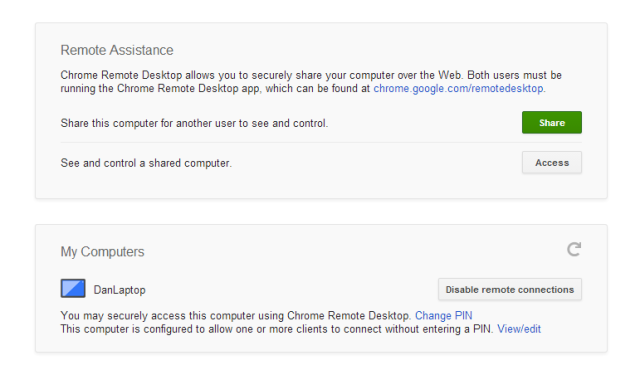
Soluția este desktopul la distanță Chrome. Este disponibil pentru descărcați din magazinul web Chrome și este remarcabil de ușor de configurat. După ce ai autorizat accesul la Windows sau Mac, îl poți accesa de oriunde este activat. Aplicația permite, de asemenea, ca aparatul să fie protejat cu parolă, ceea ce este foarte util dacă prietenii sau colegii pot utiliza Chromebookul.
Inversați direcția de derulare a touchpad-ului
Dacă migrați de pe un Mac, direcția implicită de derulare a Chromebookului poate fi confuză și frustrantă la început.
Utilizatorii care se străduiesc să se adapteze acestei noi setări implicite pot inversa cu ușurință direcția de derulare - îndreptați-vă la setări Dispozitiv -> Touchpad și setările mouse-ului și bifați caseta de lângă defilare australiană. Utilizatorii stângaci pot inversa și butonul principal al mouse-ului prin acest meniu.
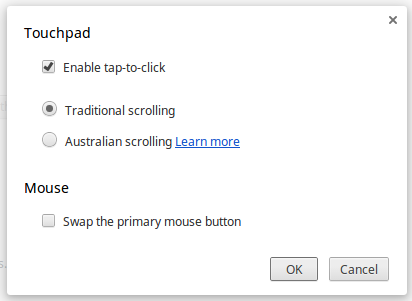
Nevoie de ajutor?
Pe lângă numeroasele bloguri și site-uri independente excelente despre sistemul de operare Chrome, utilizatorii au ghidul oficial la care trebuie să apeleze când au nevoie de îndrumări.
Aplicația „Obțineți ajutor” încorporat a fost reproiectată total în primăvară și oferă acum un ghid complet despre aproape tot ce are legătură cu mașina dvs. Aplicația nu mai poate fi ștearsă, ceea ce sugerează că aceasta este o caracteristică pe care Google sper să devină în cele din urmă ghidul pentru toate lucrurile Chromebook.
Bonus - rolă de barilă
Știi, pentru că capacitatea de a face ecranul laptopului să facă un rol de baril este o caracteristică vitală în calculul modern. Doar apăsați Ctrl + Alt + Shift + Actualizare. E minunat. Sincer.
Sfaturile tale?
Ce sfaturi și trucuri puteți oferi noilor utilizatori Chromebook? Spuneți-ne în comentariile de mai jos.
Credite imagine: Ioan Karakatsanis Via Flickr
Dan este un expat britanic care trăiește în Mexic. Este editorul pentru site-ul surorii MUO, Blocks Decoded. În diferite momente, a fost redactor social, redactor creativ și redactor financiar pentru MUO. Îl poți găsi pe site-ul show-ului de la CES din Las Vegas în fiecare an (oameni de PR, ajungeți!), Iar el face multe site-uri din culise...